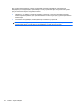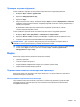HP EliteBook Notebook PC User Guide - Windows Vista
Проверка звуковых функций
Чтобы проверить звуковую систему компьютера, выполните следующие действия.
1. Выберите Пуск > Панель управления.
2. Щелкните Оборудование и звук.
3. Щелкните Звук.
4. Когда откроется окно «Звук», выберите вкладку Звуки. В области Программные события
выберите любое звуковое событие, например звуковой сигнал или сигнал уведомления, и
нажмите кнопку Тест.
В динамиках компьютера или подключенных наушниках
должен быть слышен
соответствующий звуковой сигнал.
Чтобы проверить функции записи на компьютере, выполните следующие действия.
1. Выберите Пуск > Все программы > Стандартные > Звукозапись.
2. Щелкните Начать запись и говорите в микрофон. Сохраните файл на рабочем столе.
3. Откройте проигрыватель Windows Media и воспроизведите звук.
ПРИМЕЧАНИЕ. Для получения наилучших результатов говорите непосредственно в
микрофон, а запись производите в условиях без фонового шума.
▲
Чтобы подтвердить или изменить настройки звука на компьютере, щелкните правой кнопкой
мыши значок Звук на панели задач или выберите Пуск > Панель управления >
Оборудование и звук > Звук.
Видео
Компьютер предоставляет различные возможности видео.
●
Просмотр фильмов
●
Участие в играх в Интернете.
●
Редактирование изображений и видео для создания презентаций.
●
Подключение внешних видеоустройств.
Подключение внешнего монитора или проектора
Компьютер имеет порт внешнего монитора и видео порт, которые позволяют подключать
внешние мониторы и проекторы.
Использование порта внешнего монитора
Порт внешнего монитора позволяет подключить к компьютеру внешнее устройство VGA,
например монитор VGA или проектор. Порт внешнего монитора является аналоговым
интерфейсом монитора.
Видео 45